一般的なBluetoothアダプタドライバエラーを修正する3つの方法Windows11/10
コンテンツ:
- 一般的なBluetoothアダプターの問題の概要
- Windows 10の汎用Bluetoothアダプターとは何ですか?
- 一般的なBluetoothアダプタドライバの問題を修正する方法
Windows 10では、Bluetoothエラーはかなり一般的です。 Bluetoothマウス、Bluetoothスピーカー、Bluetoothキーボードが検出されないまたは機能しないなどのBluetoothデバイスについてよく不満があります。 Windows11/10の場合。
通常、これらのBluetoothの問題の1つ以上が発生すると、Bluetoothデバイスドライバは Windows Generic Bluetooth Adapterとして表示されます。 デバイスマネージャで。
プロパティでBluetoothドライバのステータスを確認したばかりの人で、コードエラー10(このデバイスを起動できません)を見つけた人もいます。 )Bluetoothデバイスを使用します。

Windows10エラーによって停止されたこのWindowsGenericBluetoothアダプターに関しては、ドライバーの問題が主に原因であることが証明されています。
マウス、スピーカー、USBドライバーなどのBluetoothデバイスがWindows 10で古くなっているか破損している限り、デバイスドライバーは、製造元のBluetoothドライバーではなく汎用Bluetoothアダプターが表示されるため検出されます。
Windows 11/10の汎用Bluetoothアダプターとは何ですか?
これは、Windows 10に組み込まれているデバイスです。Bluetoothマウス( Logitech など)をまだインストールしていない場合 )、スピーカー(クリエイティブなど) )またはUSBデバイスの場合は、このWindows汎用Bluetoothアダプターを使用します。
ただし、これらのBluetoothワイヤレスツールを既に使用している場合でも、実際のBluetoothドライバーがWindows10で表示されなくなることがあります。
Windows11/10で汎用Bluetoothアダプタドライバを修正する方法
したがって、この投稿では、主にBluetoothドライバーの問題をアンインストールしてから更新し、Windows10と互換性を持たせることで問題を解決します。
1:デバイスマネージャーで汎用Bluetoothアダプターをアンインストールします
2:Bluetoothドライバーを更新します
3:WindowsUpdateを実行する
解決策1:デバイスマネージャーで汎用Bluetoothアダプターをアンインストールする
最初に行う必要があるのは、PCから汎用Bluetoothアダプタを削除またはアンインストールすることです。 Windows10でこのBluetoothの問題を解決するのに役立つかもしれません。
このタスクはデバイスマネージャーで完了できます。
1.デバイスマネージャに移動します。
2. Bluetoothを展開します 次に、汎用Bluetoothアダプタを右クリックします。 アンインストール デバイス。

3.アンインストールを確認します 汎用Bluetoothアダプタ。
4.次に、デバイスマネージャーで もう一度、アクションをクリックします 次に、ハードウェアの変更をスキャンします 。

Windows 10は、Bluetoothデバイスドライバーを自動的に再インストールします。更新されたBluetoothドライバーが検出された場合は、汎用BluetoothアダプターがPCから消えている可能性があります。また、このBluetoothドライバーの問題も修正されているはずです。
ただし、Bluetoothドライバを再インストールしてこのエラーを解決できなかった場合は、他の方法を試す必要があります。
解決策2:Bluetoothドライバーを更新する
Bluetoothマウス、スピーカー、キーボード、USBデバイスなど、Bluetoothデバイスドライバーが最新であることを確認する必要があります。
これらのBluetoothドライバーをWindows10用にダウンロードまたは更新できる場合、PCに汎用Bluetoothアダプターはありません。
製造元のWebサイトからすべてのBluetoothデバイスドライバーをダウンロードすることは複雑であるため、 Driver Boosterでこれらのドライバーを更新することを強くお勧めします。 。
ドライバーブースター はプロのドライバー更新ツールであり、信頼性もあります。この場合、Generic Bluetooth Adapterドライバーの問題を修正するために、これを利用してWindows10用の最新のBluetoothドライバーをすべてダウンロードすることをお勧めします。
1.ダウンロード 、PCにDriverBoosterをインストールして実行します。
2.スキャンをクリックします 。

ドライバーブースター PCで破損または古いドライバーを検索し、Windows10用に更新する必要のあるドライバーを通知します。
3.更新をクリックします または今すぐ更新 。すべてのBluetoothドライバーを含む、更新されたすべてのドライバーをダウンロードすることを選択できます。
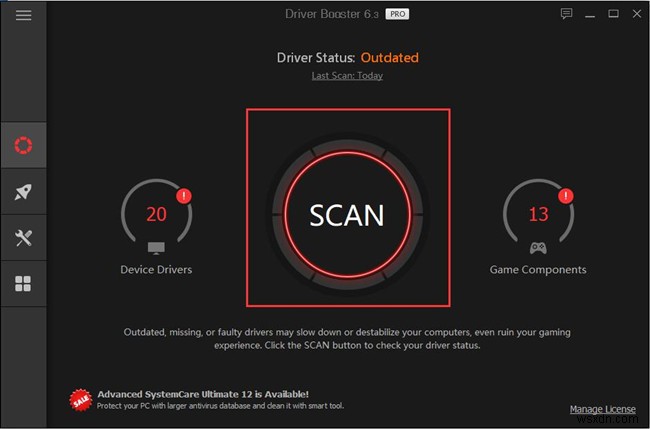
BluetoothマウスまたはキーボードドライバをPCにインストールした時点で、デバイスマネージャで、汎用Bluetoothアダプタが欠落していることを再度確認できます。
解決策3:WindowsUpdateを実行する
Windows10またはFallCreatorsUpdateにアップグレードした直後に、実際のBluetoothデバイスドライバーではなく、デバイスマネージャーに汎用Bluetoothアダプターが表示される可能性があります。
このような状況では、Bluetoothデバイスと競合するのがオペレーティングシステムの新機能である可能性を排除することはできません。
Windows Updateをチェックして、Windows10での汎用Bluetoothアダプタードライバーの問題を解決できるかどうかを確認します。
1.開始に移動します>設定>更新とセキュリティ 。
2. Windows Updateの下 、更新を確認するを選択します 。

Windows 10にWindowsUpdateがある場合、この方法では、コンピューターに新しいバージョンの新しいシステムがインストールされます。
その上で、BluetoothドライバーはWindows10で正常に動作していることがわかります。
何よりも、一般的なBluetoothアダプタエラーを検出するシステムを解決するために、Bluetoothドライバを更新する方がよいでしょう。
-
Windows 7/8/10でBCM20702A0ドライバーエラーを修正する方法は?
一部のWindowsユーザーが突然BCM20702A0に遭遇しました 互換性のあるドライバがないため、このデバイスのドライバがインストールされていないことを示すと思われるドライバエラー。ただし、影響を受けるユーザーの大多数は、同じデバイスが同じ正確な構成で正常に動作していたと報告しています。 Windows 10でこのエラーが発生した場合は、Windows Bluetoothトラブルシューティングを実行して、問題が解決するかどうかを確認してください。ユーティリティが現在のBluetooth構成に問題を検出せず、HPラップトップを使用している場合は、BroadcomBluetoothドライバ
-
Windows 10でBluetoothドライバーエラーを修正
最近の Windows 10 PC では、Bluetooth 周辺機器の問題は非常に一般的です。汎用 Bluetooth ドライバーの欠落は、私たちが遭遇したそのような問題の 1 つです。 Bluetooth スピーカー、キーボード、またはマウスを Windows 10 PC に接続すると、Bluetooth ドライバーの問題が発生することがあります。 PC に汎用 Bluetooth ドライバーがない場合は、保留中の Windows 10 のアップグレードまたはドライバーの破損が原因である可能性があります。この問題は、システム ファイルが隠されているか、システム ファイルに欠陥がある古いデバ
